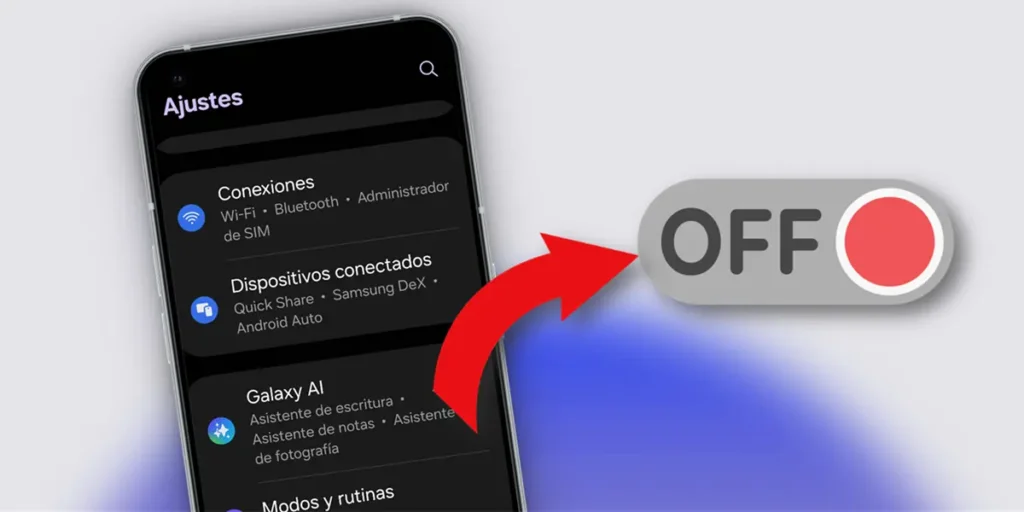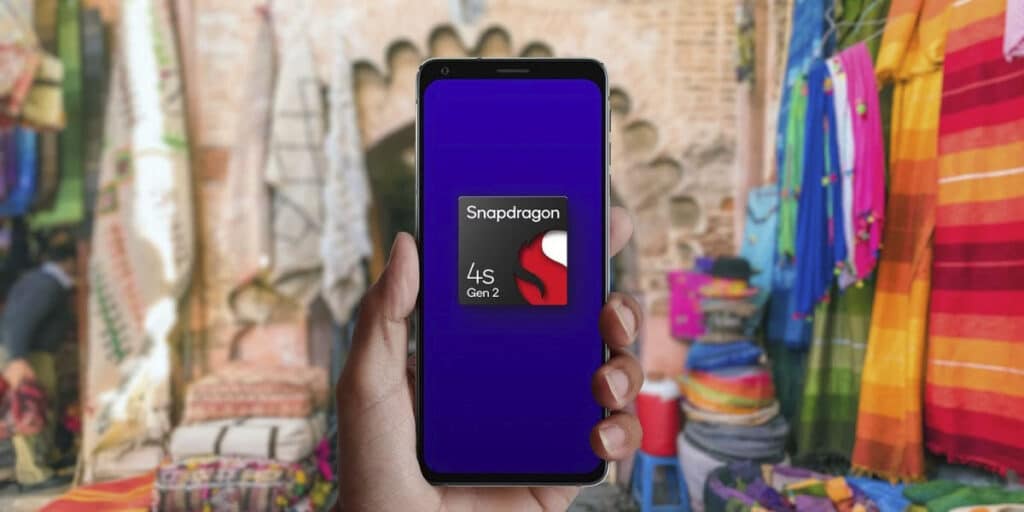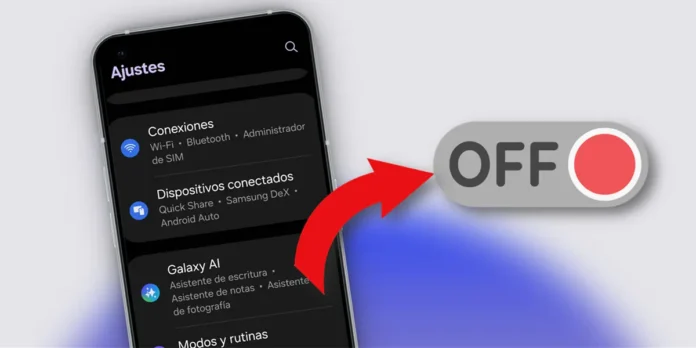
Los teléfonos Samsung Galaxy, especialmente los de gama media y alta, incorporan hoy en día una gran cantidad de funciones basadas en IA. Aunque a simple vista puedan parecer útiles, lo cierto es que muchos de ellos son poco utilizados en el día a día. Además, Muchos de estos procesos de IA no se ejecutan localmente en el dispositivo, sino que dependen de servidores externos.. Esto significa que cuando las activas, se envían datos personales (como imágenes o grabaciones de voz) a terceros, sin que tú seas plenamente consciente de ello.
Si quieres toma el control de tu privacidad o simplemente prefiere una experiencia más limpia y sencillaEn esta guía te explicamos cómo desactivar completamente las funciones de IA de tu Samsung Galaxy. Al hacerlo, no sólo protegerás mejor tu información personal, sino que obtendrás un terminal más ágil y con mayor autonomía, evitando el consumo de recursos que requieren estas herramientas.
Cómo desactivar las funciones de IA en un Samsung Galaxy

En teléfonos Samsung No existe un “interruptor maestro” para la IA. El control de estas funciones está separado, pero centralizado en el mismo lugar, lo que facilita su gestión. A continuación se explica cómo desactivarlos individualmente en unos minutos:
- Abre la aplicación Ajustes en tu Samsung Galaxy.
- Navega a la sección «IA galáctica». Al ingresar, verá una lista completa de todas las funciones de IA disponibles.
- Revisa cada característica. Toque cada una de las funciones enumeradas (por ejemplo, «Asistente de llamadas», «Asistente de escritura», «Asistente de fotografía», etc.).
- Dentro de la página de configuración de cada función, encontrará un interruptor en la parte superior de la pantalla. Apague el interruptor para desactivar completamente esa funcionalidad de IA.
- Repita el proceso. Regrese a la lista principal de «Galaxy AI» y repita el paso anterior con cada una de las funciones que desee desactivar.
Al desactivar estas funciones, su dispositivo dejará de utilizar los recursos asociados con estas herramientas y, sobre todo, evitarás que los datos relacionados (como textos o imágenes) sean tratados en servidores externos.
No olvides desactivar también las funciones de Gemini.


Los Samsung Galaxy también tienen la Características de la IA de Géminisque a diferencia de las funciones de «Galaxy AI«, actúa como una aplicación independiente. Para desactivarlos, deberá hacer lo siguiente:
- Abre la aplicación Ajustes en tu teléfono.
- y un Aplicaciones.
- En la lista de aplicaciones, busque «Mellizos«. También puedes utilizar la barra de búsqueda de arriba.
- Haga clic en la aplicación Mellizos.
- continúa Desactivar. Aparecerá una ventana de advertencia explicando que al desactivarla la aplicación volverá a la versión de fábrica y ya no recibirá actualizaciones. Confirme la acción seleccionando «Desactivar la aplicación«.
De esta forma la aplicación Gemini con todas sus funciones de IA quedará completamente deshabilitada y desaparecerá del cajón de aplicaciones. No pueden ejecutarse en segundo plano ni molestarte con sugerencias..
Y eso es todo… si estás interesado en desactivar otras funciones de tu teléfono que probablemente no utilices para obtener una mejor optimización, consulta estas 5 funciones de tu Samsung Galaxy que deberías desactivar.